В Word 2007 и старше
Если вы решили сделать альбомную страницу в Word 2007, зайдите на «Разметка страницы». Щелкните подпункт «Ориентация», в выпадающем меню нажмите «Альбомная» – так можно развернуть все листы.
Если вы решили сделать одну страницу альбомной, а другие оставить книжными, выделите текст, который должен оказаться на развернутых листах. Откройте дополнительные настройки функции: в этом же разделе меню кликните на вызов диалога «Параметры страницы» – кнопку в виде квадратика со стрелкой в нижнем правом углу.
Здесь на вкладке «Поля» доступны параметры: тип ориентации и к чему ее применить. Изначально установлено значение «ко всему документу», поменяйте его на «к выделенному тексту» и задайте альбомную ориентацию. Листы с выделенным текстом станут горизонтальными, остальные будут по-прежнему вертикальными.
Как в Ворде сделать альбомную ориентацию для нескольких страниц
Теперь представим, что у Вас есть несколько страниц в документе Ворд, для которых нужно сделать альбомную ориентацию. Все остальные страницы должны остаться книжной ориентации.
Для этого, выделите весь текст на нужных страницах, перейдите на вкладку «Разметка страницы»
и в разделе «Параметры страницы»
нажмите на маленькую стрелочку в правом нижнем углу.
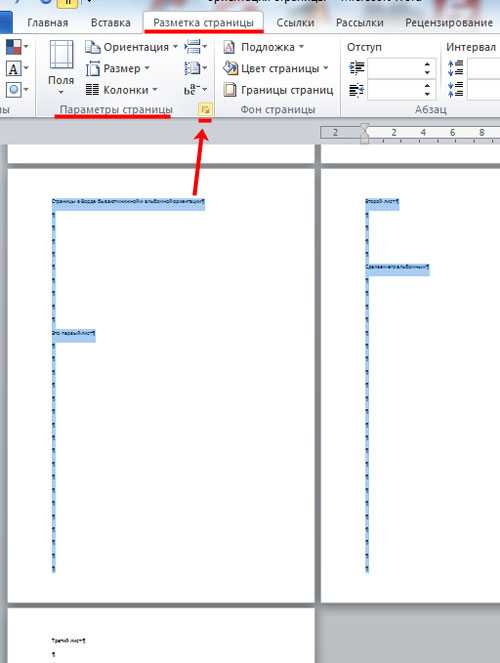
Откроется диалоговое окно. В нем в разделе «Ориентация»
поставьте «Альбомная»
. Затем в поле «Применить»
выберите «к выделенному тексту»
и нажмите «ОК»
.
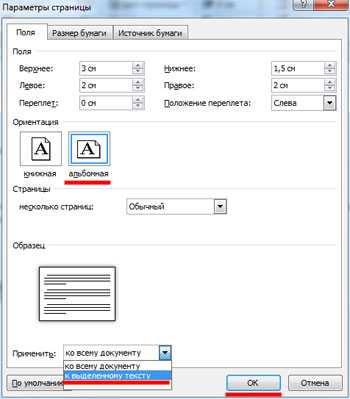
Выделенные страницы стали альбомной ориентации, а все остальные остались книжной.
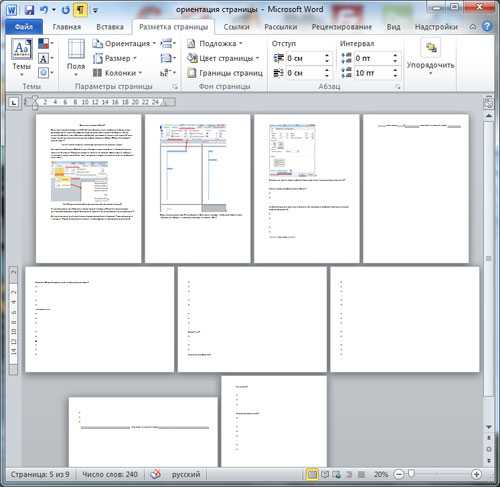
Сделать несколько альбомных страниц в MS Word можно и другим способом. Для этого поставьте курсив в начало текста, на той странице, с которой начнутся альбомные, перейдите на вкладку «Разметка страницы»
, кликните по кнопочке «Разрывы»
и выберите из выпадающего списка «Следующая страница»
.
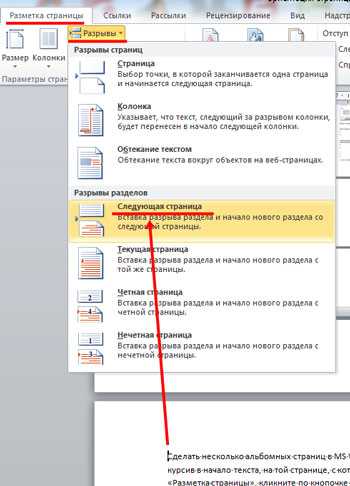
Теперь поставьте курсив на начало той страницы, с которой опять начнутся листы с книжной ориентацией, и повторите все действия. При включенных непечатаемых символах, будет отображаться надпись «Разрыв раздела (со следующей страницы)»
.
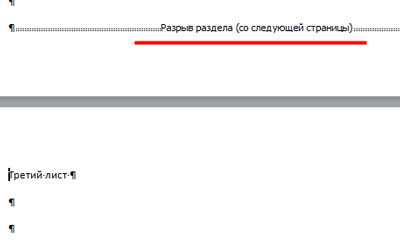
Поставьте курсив на одной из страниц, которая будет альбомной, перейдите на вкладку «Разметка страниц»
и в разделе «Параметры страницы»
нажмите на стрелочку. В следующем окне выберите альбомную ориентацию, и в поле «Применить»
выберите «к текущему разделу»
. Нажмите «ОК»
.
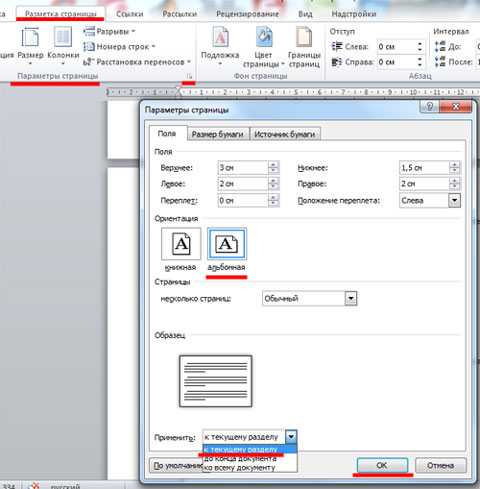
Все станицы, которые находились в текущем разделе, стали альбомной ориентации.
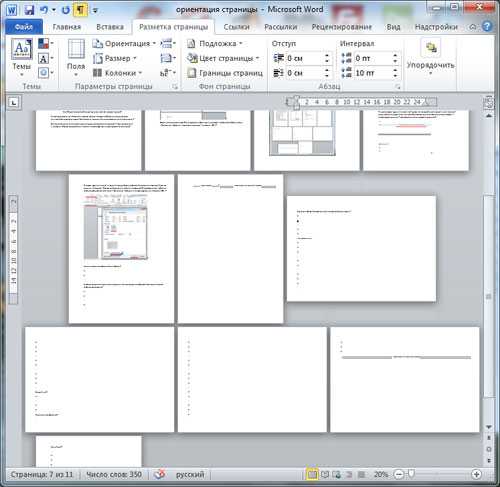
Как сделать один альбомный лист в Ворде
Если Вам нужно сделать одну альбомную страницу в Ворде, то можно использовать способы, описанные в предыдущем пункте. Только применяйте их к одной странице.
Теперь Вы с легкостью сможете сделать книжные или альбомные страницы в документе. Причем поменять ориентацию можно как для нескольких, так и для одной страницы.
Оценить статью:
Стандартная ориентация страницы в Microsoft Word – книжная, с вертикальным размещением содержимого. Но иногда удобнее развернуть лист в альбомный вид, на котором можно расположить широкий рисунок или табличку. Сделать это несложно, причем повернуть можно как одну, так и несколько страничек в начале, конце или середине. Расскажем, как в Ворде сделать альбомный лист, в зависимости от версии приложения.






























